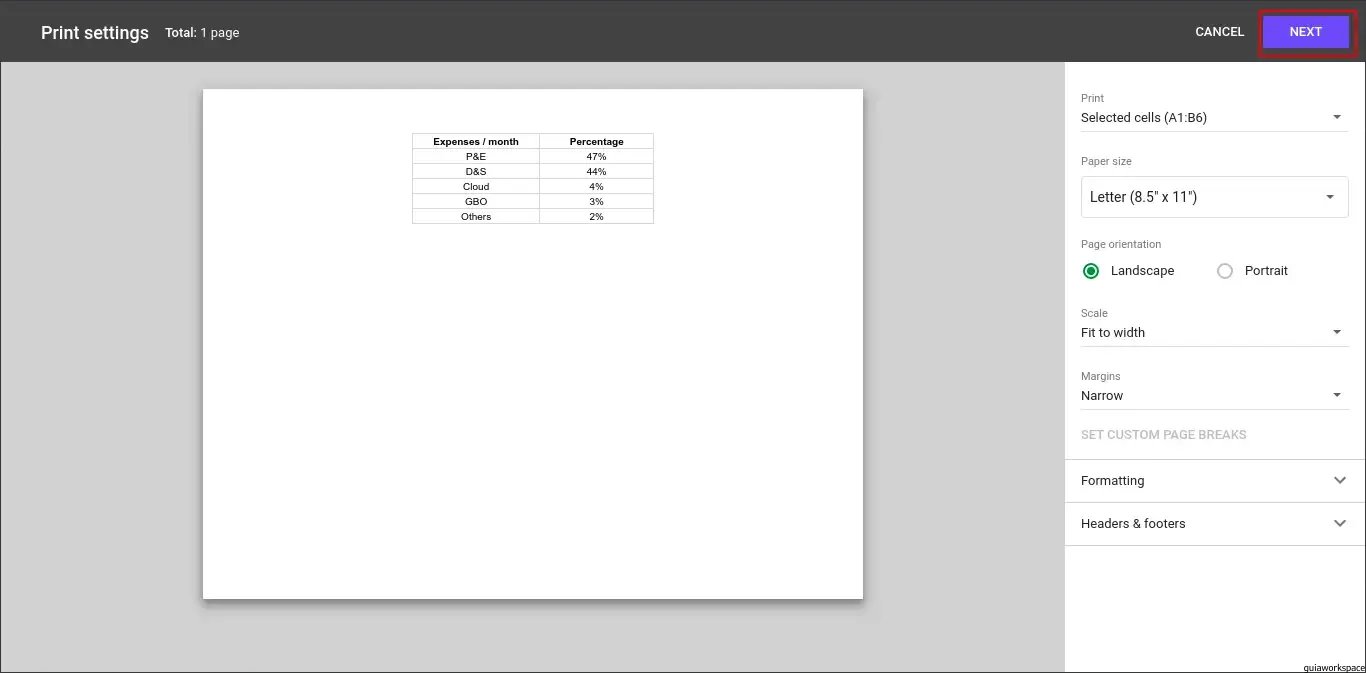El área de impresión en la hoja de Google se puede cambiar de dos maneras: cambiando el diseño en la página o imprimiendo solo ciertas celdas. Puede configurar un área de impresión sobre las Google Sheets para imprimir las hojas incluso para las celdas seleccionadas. Los pasos a seguir para imprimir el documento o la celda seleccionada en la hoja de Google son muy fáciles y sencillos.
También puedes ajustar la configuración de impresión de las Google Sheets. También puede imprimir desde las Google Sheets a través de la aplicación de Google Sheets para iOS y Android. También le brinda control sobre las formas en que puede imprimir sus páginas y le permite al usuario ajustar las opciones de formato de escala y el diseño de la hoja de cálculo. Si es muy nuevo en la interfaz y no sabe cómo configurar el área de impresión en las Google Sheets, puede consultar el artículo siguiente.
Pasos para configurar el área de impresión en Google Sheets:
- seleccione las celdas que desea imprimir
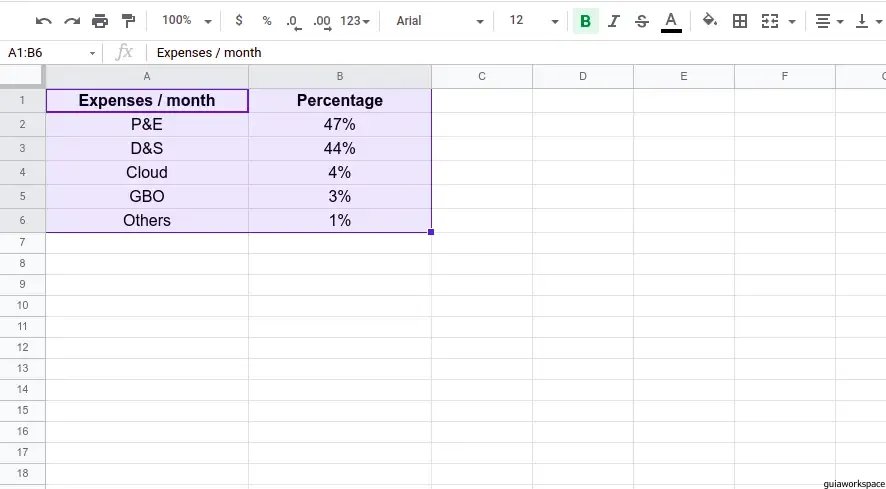
- A continuación, navegue hasta Archivo > Imprimir. Alternativamente, puede presionar Ctrl+P
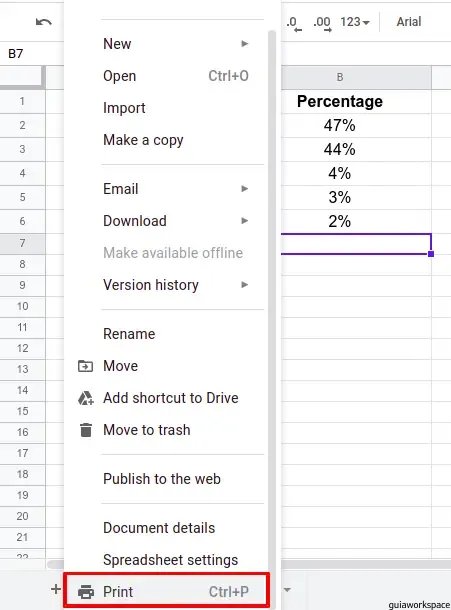
- Ahora, aparecerá la ventana de impresión con muchas opciones como tamaño del papel, orientación, formato y muchas más.
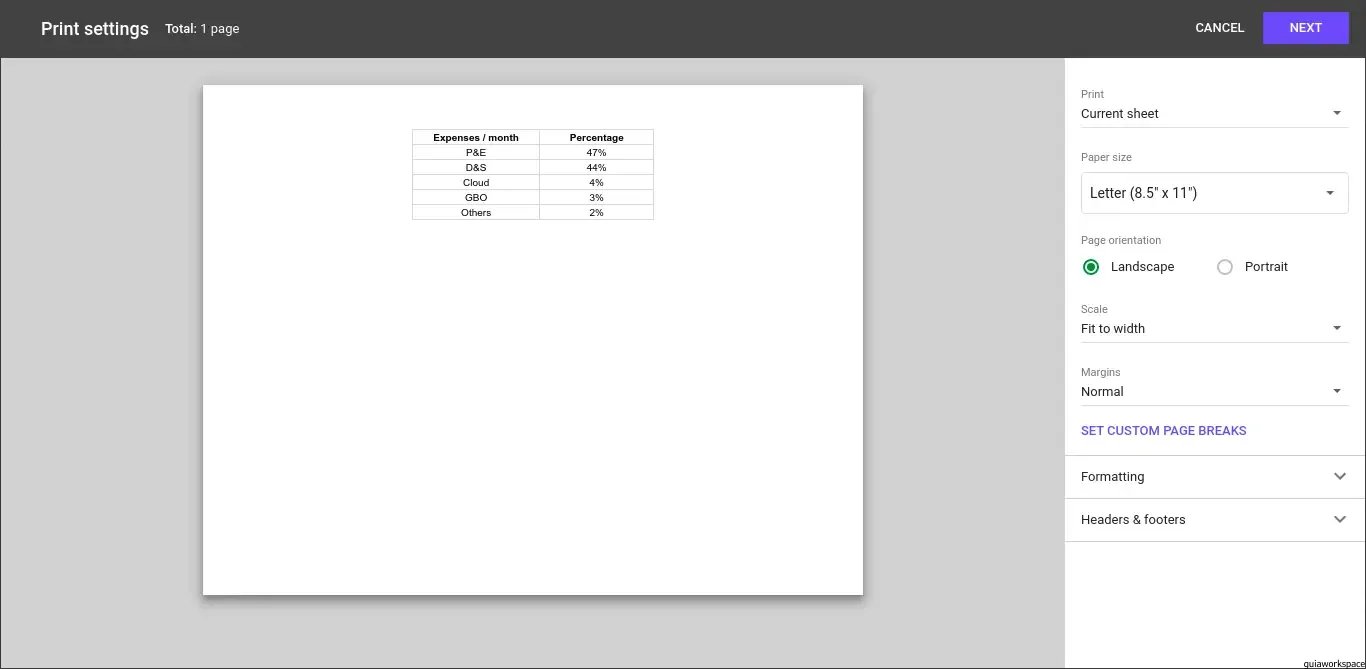
- Para imprimir una sección seleccionada de la hoja, cambie la opción de impresión a Celdas seleccionadas:
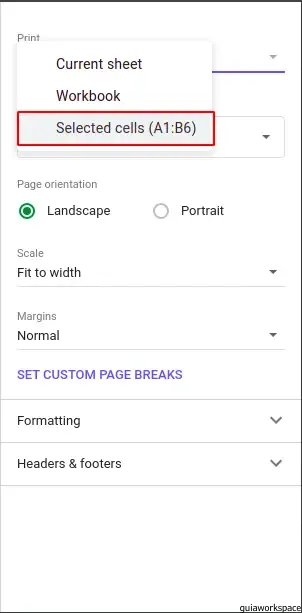
- A continuación, haga clic en el botón Siguiente e imprima su documento o guárdelo como PDF.